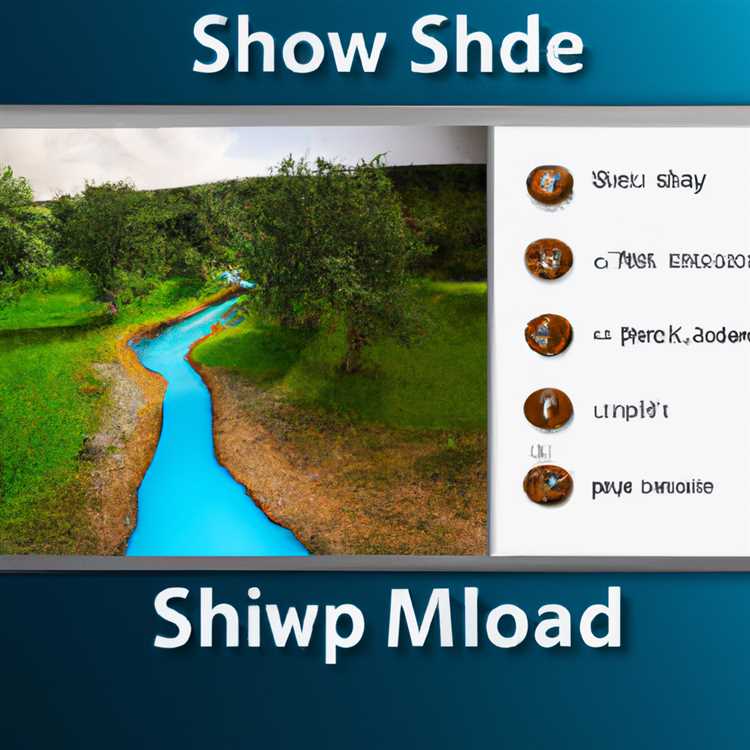En son iPhone'u satın almak her zaman heyecan vericidir, özellikle de büyük bir Apple hayranıysanız. Tek sorun, tüm kişilerinizi ve diğer verilerinizi eski iPhone'unuzdan yeni iPhone'a aktarmaktır. Bu yazıda, iPhone'dan iPhone'a kişileri, fotoğrafları ve verileri aktarmanın 4 farklı yolunu göstereceğiz.

1. iCloud'u Kullanarak Kişileri, Fotoğrafları ve Verileri Aktarın
Bu yöntem yalnızca yeni iPhone'unuz henüz kurulmamışsa çalışır. Ancak, yeni iPhone'unuzu fabrika ayarlarına sıfırlayabilir ve bu yöntemi izleyebilir veya aşağıdaki diğer yöntemlerden birini seçebilirsiniz.
Ayrıca, bu yöntemin Apple Music'ten müzik geri yükleyebileceğini de bilmeniz gerekir. Başka sitelerden indirdiğiniz şarkılar geri yüklenmeyecektir.
Aşağıdaki adımlarla başlamadan önce, bir iCloud hesabınızın olduğundan ve iCloud hesabınıza giriş yaptığınızdan emin olun.
1. Ayarlar> iCloud'a gidin
Eski iPhone'unuzda Ayarlar'ı açın ve iCloud'a dokunun. Listeden Kişiler'i bulun ve AÇIK olduğundan emin olun. Benzer şekilde, fotoğraflar, takvimler ve diğerleri gibi yedeklemek istediğiniz herhangi bir şeyin de AÇIK olduğundan emin olun. (Aşağıdaki resme bakın).

2. Ayarlar> iCloud> Depolama ve Yedekleme
Yine eski iPhone'unuzdaki ayarları açın ve iCloud'a dokunun. Ardından Depolama ve Yedekleme seçeneğini bulun ve üzerine dokunun.
3. Şimdi Yedekle'ye dokunun
Şimdi Depolama ve Yedekleme ayarları ekranından, eski iPhone'unuzu yedekleme işlemini başlatmak için Şimdi Yedekle seçeneğine dokunun.
Bunu yaparken yeterli alanınız olmadığını söyleyen bir hata ile karşılaşabilirsiniz. Böyle bir durumda, daha eski yedekleme dosyalarını silerek bu yedekleme için biraz alan oluşturmayı deneyebilir veya iCloud'da daha fazla depolama alanı elde etmek için planınızı yükseltmeyi seçebilirsiniz.
Yedeklemenin tamamlanmasını sabırla bekleyin, çok fazla veri olması durumunda iPhone'unuzu yedekleme işlemi uzun sürebilir.
4. Yeni iPhone'unuzu kurun
Uygulamalar ve Veriler başlıklı bir bölüme ulaşıncaya kadar yeni iPhone'unuzu kurmaya başlayın. Bu bölümde 4 seçenek bulacaksınız, iCloud Yedeklemesinden Geri Yükle seçeneğini belirleyin. (Aşağıdaki resme bakın)

5. En Son Yedekleme'yi seçin
İCloud Yedeklemesinden Geri Yükle seçeneğine dokunduğunuzda, geri yüklemek istediğiniz yedeklemeyi seçmeniz istenir. Yukarıdaki 3. adımda oluşturduğunuz en son yedeklemeyi seçin.
Not: Bir yedeklemeden geri yükleme işlemi, aktarılan içeriğin miktarına ve internet bağlantınızın hızına bağlı olarak uzun sürebilir. İnternet bağlantısı kesilirse, internete tekrar bağlandığınızda geri yükleme işlemi duraklatılır ve aynı noktadan yeniden başlar.
2. iTunes'u kullanarak Kişileri, Fotoğrafları ve Diğer Verileri Aktarın
İlk yöntemin uygun olmaması durumunda, eski iPhone'unuzdaki kişileri, resimleri ve diğer verileri yeni iPhone'unuza aktarmak için iTunes'u kullanmayı deneyebilirsiniz.
1. Eski iPhone'u Bilgisayara Bağlayın
Eski iPhone'unuzu bilgisayara bağlayın, bağlandıktan sonra PC'nizde iTunes'u açın. İTunes'un en son sürümünü kullandığınızdan emin olun.
2. Eski iPhone'unuzu seçin
Şimdi iTunes'da eski iPhone'unuzu seçerek cihazınızın iTunes'un sol üst köşesinde bulacağınız simgesini tıklayın. (Aşağıdaki resme bakın)

3. Sol menüden Özet'e tıklayın
Ekranınızın sol tarafındaki menüden Özet'i tıklayın.

4. Bilgisayara Yedekleme
Yedekleme alt başlığı altında, “Bu bilgisayar” seçeneğini seçtiğinizden emin olun ve “Şimdi Yedekle” düğmesine tıklayın.

5. Eski iPhone'u çıkarın, Yeni iPhone'u takın
İTunes cihazınızı yedeklemeyi bitirdikten sonra eski iPhone'unuzu bilgisayarınızdan çıkarın ve yeni iPhone'unuzu bilgisayara takın.
6. iPhone'u seçin ve Özet'i tıklayın
Cihaz simgesine tıklayarak yeni iPhone'unuzu seçin. Cihazınızı seçtikten sonra, sol taraftaki menüden Özet'i tıklayın.
7. Yedeği Geri Yükle'yi seçin
Şimdi Yedekleme alt başlığı altında “Bu bilgisayar” ı seçin ve Yedeği Geri Yükle düğmesine tıklayın.
İTunes'u Kullanarak Kişileri iPhone'dan iPhone'a Aktarma
Bu yöntemde iTunes'u yalnızca kişilerinizi yeni iPhone'unuza aktarmak için kullanacağız.
- Eski iPhone'u Bilgisayara Bağlama
- İTunes'un sol üst köşesinde bulunan cihazın simgesini tıklayarak iPhone'unuzu seçin
- Sol taraftaki Menüden Bilgi'ye tıklayın
- Kişileri Senkronize Et seçeneğinin işaretli olduğundan emin olun
- Kişileri Senkronize Et seçeneği işaretlendikten sonra Tüm Kişiler seçeneğini veya Seçilen Gruplar'ı seçin
- Sağ alt köşenin yakınında bulunan Uygula düğmesini tıklayın ve iPhone'un senkronizasyonu bitirmesini bekleyin
- Eski iPhone'un bağlantısını kesin ve yeni iPhone'u Bilgisayarınıza takın
- Cihazlar simgesini bir kez daha tıklayın
- Sol taraftaki menüden Bilgi'ye tıklayın
- Bir kez daha Kişileri Senkronize Et seçeneğini belirleyin ve altındaki Tüm Kişiler'i veya Seçilen Gruplar'ı seçin
- Uygula düğmesini tıklayın ve kişilerinizin yeni iPhone'unuzla senkronizasyonu bitirmesini bekleyin
SIM Kartı Kullanarak Kişileri Aktarma
Bu yöntemde SIM kart kullanarak eski iPhone'dan yeni iPhone'a kişileri aktaracağız. Yeni iPhone'unuz ve eski iPhone'unuz aynı SIM kart türüne sahipse bu yöntemi takip etmek kolaydır.
Cihazlarınızın aynı SIM kart türüne sahip olmaması durumunda, SIM'i yeni iPhone'unuzda gereken SIM boyutuna uyacak şekilde kesebilirsiniz, ancak bu çok risklidir ve içindeki tüm kişilerinizi kaybetme olasılığı nedeniyle önerilmez bir şey ters giderse.
- Eski iPhone'unuzdaki tüm kişileri SIM kartınıza kaydedin
- SIM kart eski iPhone'dan kaldırma
- SIM Kartı Yeni iPhone'dan çıkarın (içinde zaten varsa)
- Eski iPhone'dan Yeni iPhone'a SIM Kart Takma
- Yeni iPhone'un SIM'i tanımasını bekleyin
- Ayarlar'ı açın ve "Posta, Kişiler ve Takvimler" seçeneğine dokunun
- SIM Kişilerini İçe Aktar seçeneğini bulun ve üzerine dokunun
- SIM Kartı iPhone'dan çıkarın ve orijinal SIM kartı tekrar takın (yeni iPhone'da bir SIM Kartınız varsa)